۲۰ مورد از بهترین اپلیکیشنهای ویرایش ویدئو در سال 2020
فهرست مطالب
- 1 ۲۰ مورد از بهترین اپلیکیشنهای ویرایش ویدئو در سال 2020
- 2 بهترین برنامههای ویرایش ویدئو برای ویرایشهای آسان و سریع
- 3 1) نرم افزار InShot
- 4 2) آموزش کار با برنامه Magisto
- 5 3) تیک تاک اینستا
- 6 4) Wondershare FilmoraGo
- 7 5) آموزش برنامه quik
- 8 6) آموزش برنامه mojo
- 9 7)آموزش استفاده از نرم افزار Adobe Spark
- 10 8)Clips اپل چیست و چگونه با آن کار کنیم
- 11 برنامههای ویرایش ویدئو برای ویرایشهایی بهتر
- 12 9) آموزش برنامه Adobe Premiere Rush CC
- 13 10) آموزش Over
- 14 11) KineMaster
- 15 12) LumaFusion
- 16 بهترین برنامههای ویرایش ویدئو برای اضافه کردن فیلترها
- 17 13) VSCO
- 18 14) A Color Story
- 19 بهترین برنامههای ویرایش ویدئوی اینستاگرام برای جلوههای سرگرمکننده
- 20 15) Hyperlapse from Instagram
- 21 16) Life Lapse
- 22 17) PicPlayPost
- 23 18) MixKit
- 24 بهترین برنامههای ویرایش ویدئوی اینستاگرام برای عناوین و نوشتهها
- 25 19) Clipomatic
- 26 20) Anchor Video
۲۰ مورد از بهترین اپلیکیشنهای ویرایش ویدئو در سال 2020
با تسلط ویدئوهای اینستاگرام بر استوری و فیدهای ما، اکنون بهترین زمان برای آشنایی با برخی از بهترین برنامههای ویرایش ویدئو است! از تغییر اندازه فیلمها گرفته تا اضافه کردن انیمیشنها، برندها و فیلتر به ویدئوهای شما، تعداد زیادی برنامه با کاربرد آسان وجود دارد که اکثر آنها رایگان هستند.
بنابراین شما برای ایجاد محتوای ویدئویی جذاب برای پروفایل اینستاگرامتان به استخدام یک ویدئوگرافر حرفهای یا خرید یک کیت گرانقیمت نیازی ندارید. اینجا ۲۰ مورد از بهترین برنامههای ویرایش ویدئو برای ایجاد محتوای ویدئویی جذاب در اینستاگرام آورده شده است:
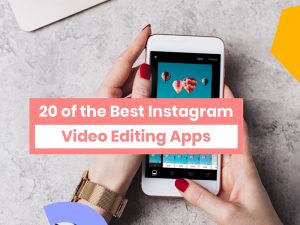
جدول محتوا:
- برنامههای ویرایش ویدئو برای ویرایشهای آسان و سریع
- برنامههای ویرایش ویدئو برای برشهای تخصصی بیشتر
- برنامههای ویرایش ویدئو برای اضافه کردن فیلترها
- برنامههای ویرایش ویدئو برای جلوههای سرگرمکننده
- برنامههای ویرایش ویدئو برای عناوین و نوشتهها
بهترین برنامههای ویرایش ویدئو برای ویرایشهای آسان و سریع
اگر به طور اختصاصی برای اینستاگرام فیلمبرداری میکنید، غالب اوقات، ولی نه همیشه، ممکن است فقط به چند ترفند و ویرایش کوچک نیاز داشته باشید که آن را برای پست کردن کامل کند! ما برخی از بهترین برنامههای ویرایش ویدئو را برای مواقعی که به اصلاحات و ویرایشهای سریع و تغییرات آسان نیاز دارید، جمعآوری کردهایم!
1) نرم افزار InShot
InShot یکی از برنامههایی است که آرزو میکردید ایکاش زودتر با آن آشنا میشدید! ابعاد ویدئوی اینستاگرام بسته به جایی که آن را پست میکنید متفاوت است. به طور مثال، استوریهای اینستاگرام 9:16 است، اما اگر فقط برای فید ویدئویی ایجاد میکنید، ممکن است بخواهید آن را به نسبت ابعاد مربع برش بزنید تا کاملاً مناسب چارچوب شما باشد. ممکن است فیلمبرداری در ابعاد مختلف زمان زیادی ببرد و ویرایش فیلمها برای متناسب کردن با اندازههای چارچوب مشخص کاری دشوار است اما نه زمانی که از InShot استفاده کنید!
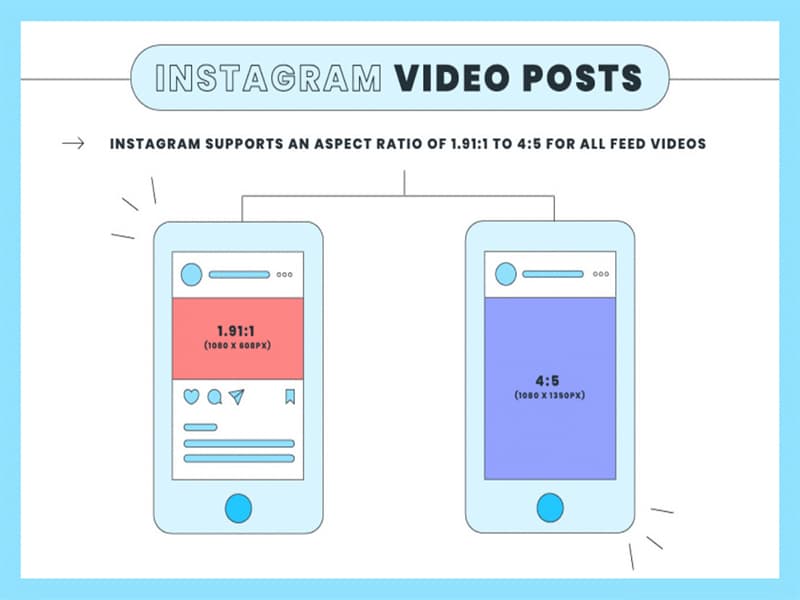
نه تنها میتوانید فیلم خود را مرتب کنید، سرعت کلیپ خود را بالا ببرید، و فیلتر اضافه کنید، بلکه InShot در صورت نیاز به تغییر اندازه فیلمها برای فید یا استوری بسیار عالی است.
با استفاده از ویژگی Canvas، ویرایشگر ویدئوی InShot ویدئوی شمارا میگیرد و به شما اجازه میدهد تا آن را به نسبت ابعاد مختلف تغییر دهید و همچنین میتوانید بهراحتی آن را تغییر سایز و برش دهید تا فقط با چند ضربه متناسب با استوریهای اینستاگرام شود (یا هر پلتفرم شبکههای اجتماعی دیگر).
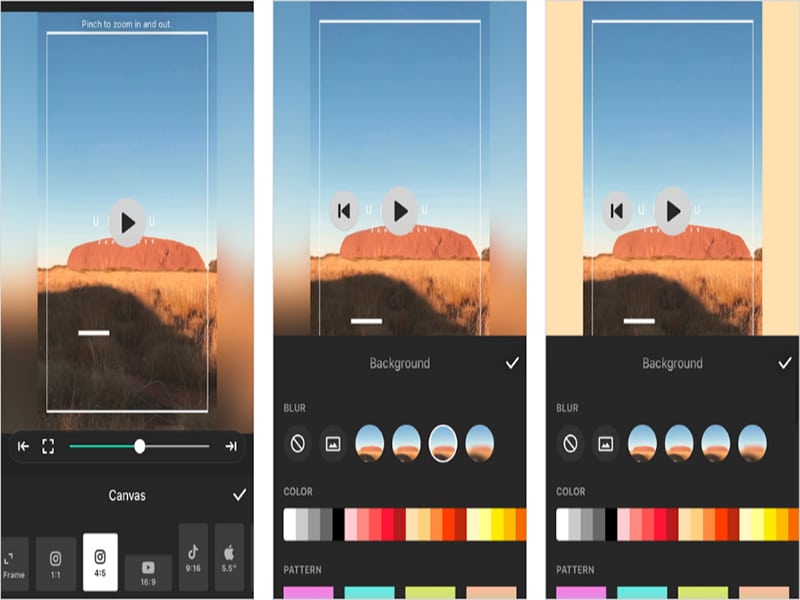
همچنین شما میتوانید رنگهای پسزمینه، موسیقی، متن و حتی استیکرهای ایموجی به فیلم خود اضافه کنید! اگر نمیخواهید یک فیلم را فقط به این دلیل که در اندازه درست فیلمبرداری نشده هدر دهید، InShot ابزاری عالی است!
رایگان برای iOS و Android
2) آموزش کار با برنامه Magisto
این یک ابزار هوشمند برای ویرایش ویدئوی شما است. برنامه Magisto دارای “هوش مصنوعی پیشرفته است” که برای پیدا کردن بهترین قسمت فیلم شما کار میکند و سپس با هوشمندی تکنیکهای ویرایش مانند تثبیت، تشخیص چهره، فیلترهای تصویری و حتی برش خودکار را بهکار میبرد تا اطمینان حاصل کنید که بهترین فیلم شما در بهترین حالت در چارچوب میماند.

توجه کنید: Magista یک نسخه آزمایشی ۷ روزه ارائه میدهد، و پس از آن یک سرویس اشتراک ماهانه که با 5$ در هرماه شروع میشود ارائه میدهد.
رایگان برای iOS و Android
3) تیک تاک اینستا
همه در مورد محتوای اعتیادآور نسل TikTok صحبت میکنند اما آیا میدانستید ویرایشگر ویدئوی TikTok برای استوریهای اینستاگرام عالی است؟ TikTok حاوی ویژگیها و جلوههای جذاب ویرایش ویدئو است که آن را به یکی از متنوعترین و آسانترین ویرایشگرها تبدیل کرده است. از افزودن موسیقی و جلوههای صوتی گرفته تا انتقال پویا و فیلترهای تصویری به VSCO رقیب، TikTok قابلیت ویرایش سریع ویدئو را دارد. ما یک پست بلاگ کامل در مورد نحوه استفاده از TikTok برای ویرایش ویدئوها در استوری و فید اینستاگرام ایجاد کردهایم، میتوانید آنرا اینجا ببینید!
رایگان برای iOS و Android
4) Wondershare FilmoraGo
در حالی که ممکن است نام Filmora را بهعنوان یک برنامه دسکتاپ بشناسید، برنامه موبایل شرکت Wondershare FilmoraGo (که قبلاًWondershare Video Editorبود) یک برنامه ویرایش ویدئوی محبوب برای بلاگرها در اینستاگرام و یوتیوب است.
برای ویرایش سریع از “Easy Mode” در FilmoraGo استفاده کنید شما میتوانید بهسادگی کلیپهای ویدئویی را بکشید و رها کنید، به فیلم اضافه کنید، و فیلم نهایی را در یک دقیقه ذخیره کنید. این کار میتواند به شما در ایجاد محتوای ساده اما جذاب برای فید کمک کند! Filmora برای منظره و فیلمهای مربع مناسبتر است، چون به صورت افقی کار میکند. کمی طول میکشد تا به آن عادت کنید، اما فضای صفحه نمایش اختصاص دادهشده برای نمایش فیلم شما باعث میشود ارزشش را داشته باشد!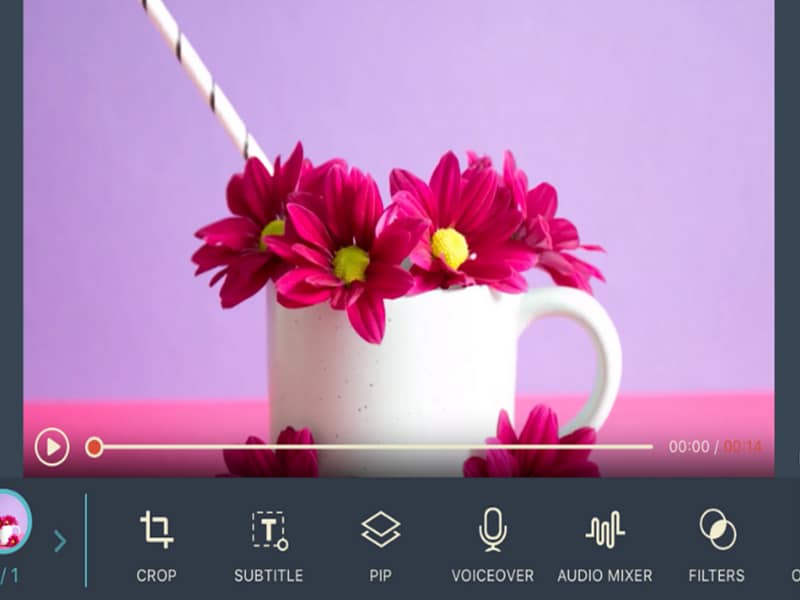
توجه کنید: نسخه رایگان FilmoraGo یک واترمارک را به فیلمهای ویدئویی شما اضافه میکند. برای حذف واترمارک، باید حساب خود را به یک حساب پولی تغییر دهید.
رایگان برای iOS و Android
5) آموزش برنامه quik
برنامه Quick به شما کمک میکند تا محتوای ویدئویی عالی از فیلم موجود در camera roll و فیلم واردشده از GoPro برای فید اینستاگرامتان بسازید. پس از انتخاب کلیپهای ویدئویی مورد علاقه خود، Quik با پیدا کردن جالبترین “لحظهها” از فیلم شما جادوی خود را انجام میدهد. اگر شما یک بلاگر سفر هستید این بهترین فرصت برای شما است که به سرعت و به راحتی فیلم خود را به جذابترین قسمتها تغییر دهید. شما میتوانید تغییرات، جلوهها و موسیقی اضافه کنید (Quick حتی فیلمهای شمارا با ضرب موسیقی هماهنگ میکند)، و ویدئوی خود را با متن و زیرنویس سفارشی کنید.
6) آموزش برنامه mojo
یک برنامه محبوب توسط تیم Later، که به شما کمک میکند تا فیلمهای پویا برای استوری اینستاگرام ایجاد کنید، حتی اگر هیچ فیلمی برای استفاده نداشته باشید.
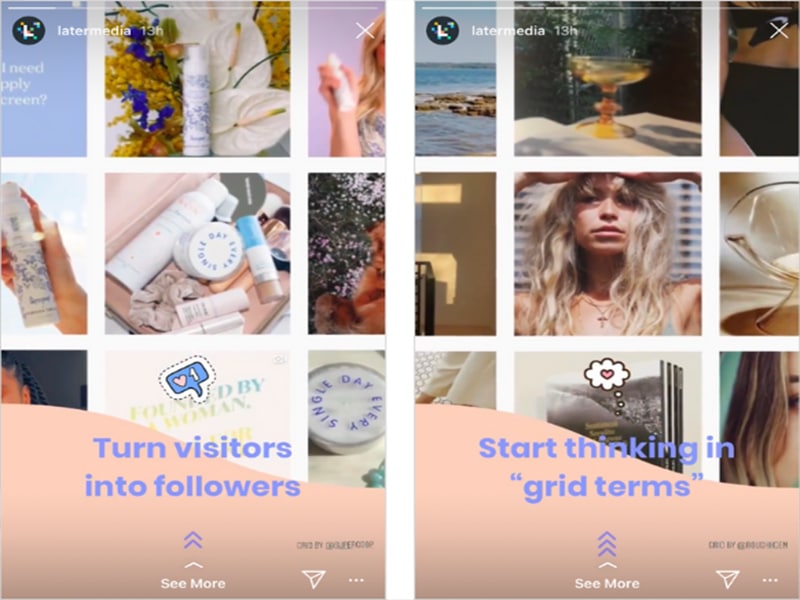
با استفاده از الگوهای متحرک Mojo و یا فیلمها یا عکس های ثابت، می توانید استوریهای اینستاگرام جذاب برای پروفایل خود ایجاد کنید. به خصوص اگر میخواهید یک پست وبلاگ یا محتوای متنی را نشان دهید که در فید شما مورد توجه قرار بگیرد، این برنامه قابلاستفاده است.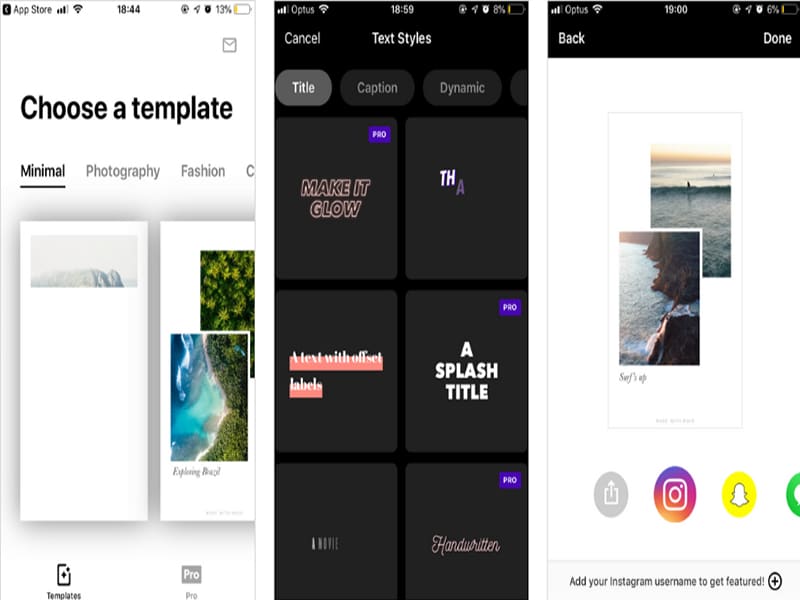
اگر میخواهید استوری اینستاگرامتان، بلندتر از یک پست باشد، میتوانید متن اضافه کنید، رنگ های پسزمینه را تغییر داده و “صفحات” را به الگوی خود اضافه کنید. پس از اتمام، میتوانید طرحهای خود را در گالری موبایل خود ذخیره کنید تا آنها توسط Later در اینستاگرام زمانبندی شوند یا مستقیماً از برنامه Mojo پست شوند!
برای iOS و Android در دسترس است.
7)آموزش استفاده از نرم افزار Adobe Spark
اگر برای ساخت ویدئو تردید دارید، به برنامه Abobe Spark Video نگاهی بی اندازید. Spark Video به شما کمک میکند تا به راحتی عکسها، کلیپهای ویدئویی، و متن را در یک استوری ویدئویی جمع کنید. هیچ نرمافزار گرانقیمت یا بازه زمانی پیچیدهای در این برنامه وجود ندارد! تمهای داخلی به شما کمک میکند تا پستهای خود را با انیمیشنهای جذاب و تصاویر متحرک، طرحها، و یک طراحی متن کامل کنید.
رایگان برای iOS و Android
آیا میدانستید؟ اکنون میتوانید محتوا را از Adobe Spark مستقیماً با افزونه Later Chrome در دسکتاپ به کلکسیون Later بفرستید. افزونه chrome به شما اجازه میدهد تا تصاویر را با چند کلیک از Adobe Spark به Later بفرستید.
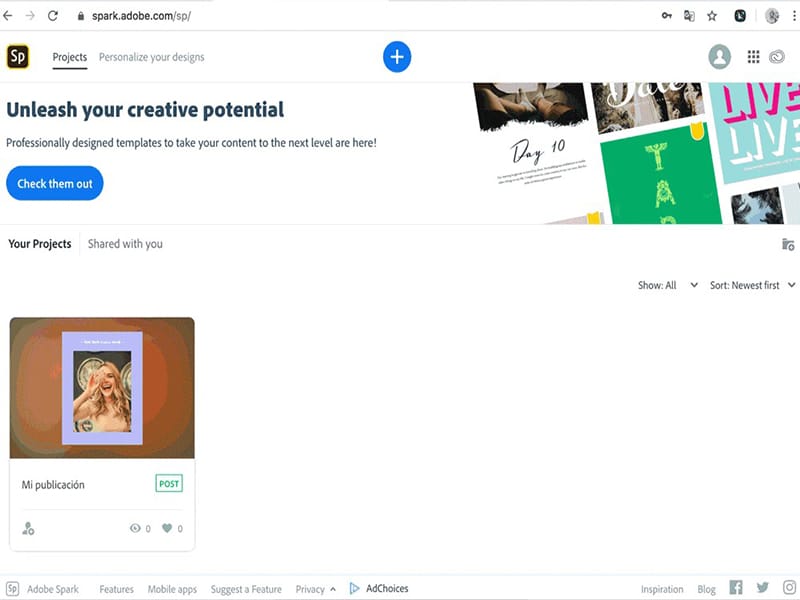
بنابراین از ایجاد کردن تا انتشار، شما میتوانید طرحهای اینستاگرام خود را به راحتی از Adobe Spark به Later انتقال دهید هیچ دانلود، یا لینکهای اشتراک فایلی نیاز نیست!
طراحی و زمانبندی محتوای خود را با Adobe و Later شروع کنید!
8)Clips اپل چیست و چگونه با آن کار کنیم
برنامه Clips که فقط برای Ios در دسترس است، طراحی شد تا به عنوان ابزاری برای ویرایش iMovie-style، و برای نسل بعدی سازندگان دیجیتالی و ویدئوگرافرها عمل کند. این نرمافزار دارای بسیاری از ابزارهای ابتدایی (اما مفید!) مانند فیلترهای داخلی، استیکرها و تغییرات، در کنار ویژگیهای صرفهجویی در زمان، مانند قابلیت به اشتراکگذاری پروژهها از طریق Airdrop یا ایمیل و ذخیره آنها در فایلهای iCloud است.
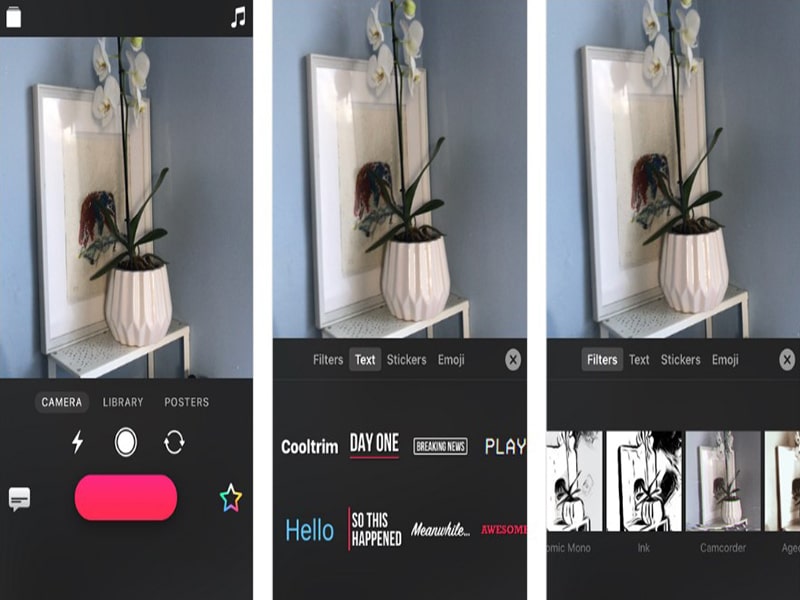
بنابراین درصورتی که تکنیکیترین برنامه نیست، اما اگر به اپل قسم خوردهاید و میخواهید تمام تغییرات ویدئوی خود را یکجا انجام دهید، Clips میتواند گزینهای عالی برای شما باشد!
برنامههای ویرایش ویدئو برای ویرایشهایی بهتر
برای ایجاد چیزی کمی سینماییتر آماده هستید؟ یا شاید میخواهید عناصری مانند انیمیشنها، نماد و فونتهای برند خود را اضافه کنید؟ ما تمام اینها را پوشش میدهیم! اینجا برخی از برنامههای مورد علاقه ما برای ایجاد محتوای ویدئویی حرفهای در موبایل آورده شده است!
9) آموزش برنامه Adobe Premiere Rush CC
ممکن است نام Adobe Premiere Pro را شنیده باشید یکی از پرکاربردترین نرمافزارهای ویرایش ویدئو برای ویدئوگرافرهای حرفهای است. اما آیا میدانید یک برنامه مکمل برای Premier Pro وجود دارد که مخصوص ویرایشهای موبایلی و اشتراک گذاری در شبکههای اجتماعی است؟
Adobe، برنامه Premiere Rush را به طور خاص با توجه به رسانههای اجتماعی ایجاد کرد. این برنامه طراحیشده تا به شما در ویرایش، برش، فرمت، و به اشتراکگذاری محتوای عالی در کانالهای اجتماعی کمک کند و این برنامه هماکنون میان بلاگرهای YouTube محبوب شده است. یکی از بهترین مزایای Adobe ایجاد یک نسخه دسکتاپ و برنامه موبایلی از Premier Rush است، و همانطور که تمام پروژهها در cloud شما ذخیره میشوند، شما میتوانید هر پروژهای را در موبایل یا لپتاپ خود ذخیره کنید!
بعلاوه، در Premiere Rush CC می توانید از قالب های موشن گرافیک که به صورت حرفهای طراحیشده برای ویرایشهای ویدئویی خود استفاده کنید، که فکر کردن زیاد در مورد اندازه و ابعاد را، از فرآیند کم میکند. همچنین امکان تغییر رنگ قاب با ابزار از پیش تعیینشده، ابعاد فیلم برای تناسب عمودی و مربع، گزینههای فونت سفارشی و ابزارهای دیگری وجود دارد که به شما کمک میکند فیلمهای خود را با برند شخصی خود مطابقت دهید.
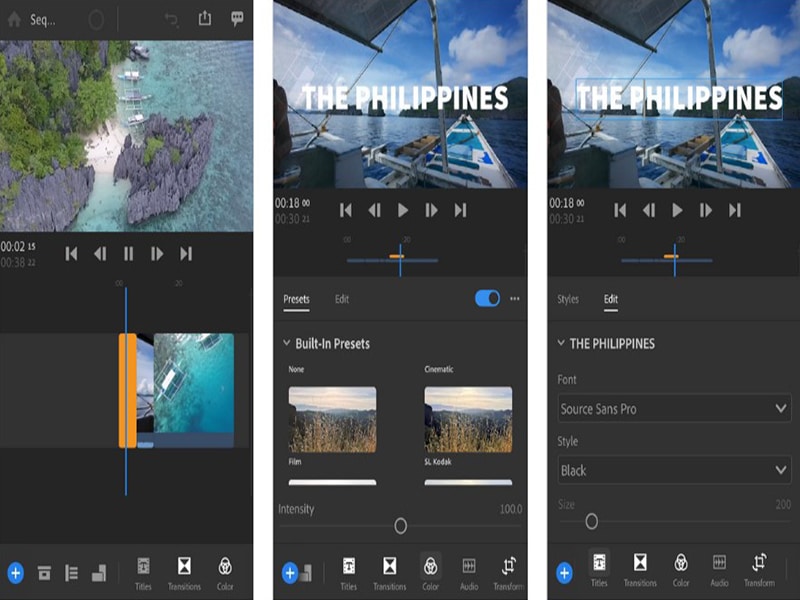
اگر در حال حاضر با Premiere Pro آشنا هستید، ممکن است Premiere Rush CC ناقص به نظر برسد. اما اگر شما در نرمافزار ویرایش تازهوارد هستید و میخواهید کلیپهای حرفهای را بدون وقت گذرانی برای آشنایی با Premiere Pro ایجاد کنید، گزینهای عالی است.
توجه کنید: Premiere Rush CC شامل Premiere Pro و به عنوان بخشی از برنامه Creative Cloud All Apps است و اشتراکهای ماهانه از 9.99$ در ماه شروع میشود. با این حال، یک برنامه آزمایشی رایگان وجود دارد که میتوانید برای امتحان کردن Adobe Rush استفاده کنید.
برای iOS و Android در دسترس است.
10) آموزش Over
ما در Later طرفدار برنامه Over هستیم! در حقیقت، بسیاری از مطالب اینستاگرام ما در فید و استوریها با Over ساخته شدهاند! زمانی که صحبت از ویرایش ویدئوها برای استوری های اینستاگرام میشود، Over بهترین ابزار است. شما میتوانید یک الگوی ویدئو از برنامه انتخاب کنید، تصاویر متحرک به ویدئوهای موجود خود اضافه کنید، گزینه آماده ارسال فیلم را از کلکسیون Over انتخاب کنید، و ویدئو را با رنگها، نماد، و فونت برند خود سفارشی کنید!
زمانی که صحبت از ویرایش ویدئوها برای استوریهای اینستاگرام میشود، Over بهترین ابزار است. شما میتوانید یک الگوی ویدئو از برنامه انتخاب کنید، تصاویر متحرک به ویدئوهای موجود خود اضافه کنید، گزینه آماده ارسال فیلم را از کلکسیون Over انتخاب کنید، و ویدئو را با رنگها، نماد، و فونت برند خود سفارشی کنید! این برنامه ابزارها و ویژگیهای مفید زیادی دارد که ما یک ویدئوی رایگان با تیم Over درباره نحوه ساخت محتوای اینستاگرام جذاب برای اکانت، ایجاد کردهایم! آن را اینجا ببینید:
https://youtu.be/BjJj6iUMng4
برای iOS و Android در دسترس است.
11) KineMaster
این مورد برای کمالگرایان است با KineMaster شما میتوانید کلیپهای ویدئویی خود را برش دهید و مرتب کنید، که آن را به یکی از برنامههای موبایل برای ویرایش دقیق تبدیل میکند، به خصوص اگر یک ویدئوی حرکت آهسته دارید که میخواهید آن را در قالب ویدئویی بزرگتر به اشتراک بگذارید.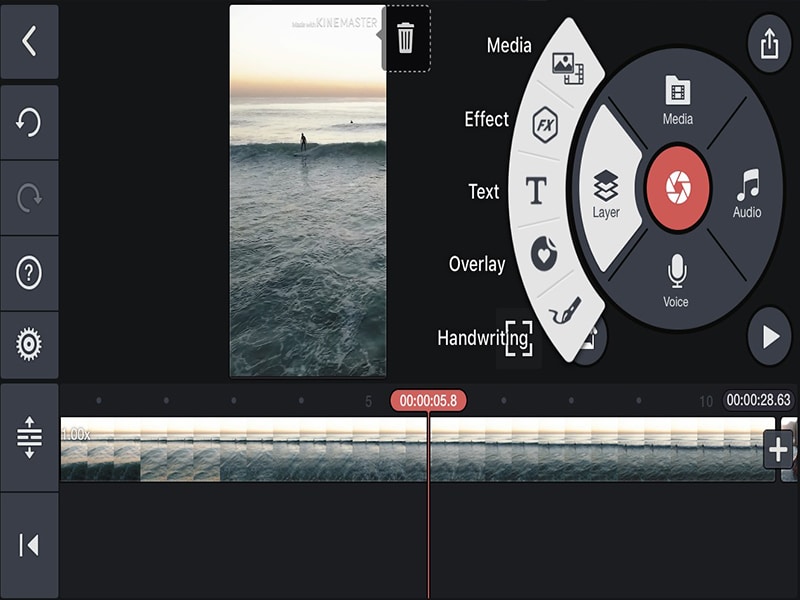
بعلاوه، با KineMaster، شما میتوانید چندین لایه از ویدئو، عکس، و جلوههای خاص را ایجاد کنید و از کلکسیون رسانهای آن، صداهای خارج از تصویر، موزیک پسزمینه، و جلوههای صوتی اضافه کنید!
توجه کنید: در حالی که KineMaster نسخه رایگان برنامه را ارائه میدهد، فیلمهای تولیدشده دارای واترمارک هستند و برخی از ویژگیها و جلوههای ویژه هم در دسترس نیست. شما میتوانید با بهروز رسانی به اشتراک ماهانه یا سالانه واترمارک را از ویدئوهای خود حذف کنید و به تمام ویژگیها دسترسی داشته باشید.
برای iOS و Android در دسترس است.
12) LumaFusion
برنامههای دیگری که میان ولاگرها و ویدئوگرافرهای حرفهای محبوب است LumaFushion نام دارد.با عنوان “قدرتمندترین ویرایشگر ویدئوی چندبخشی که تاکنون برای دستگاههای تلفن همراه ایجادشده است”، میتوانید از همه ابزارهای معمول مانند اصلاح، سرعت، ابعاد و ویرایشهای صوتی استفاده کنید. اما برخی از ویژگیهای پیشرفته دیگر مانند توانایی لایهبندی صوتی، تصویری و عکس، سازگاری با FPS (فریم در ثانیه) 120 و 240 و فایلهای ویدئویی حرکت آهسته و تایملپسلپس (حرکت سریع)، و یک میکسر صوتی زنده آن را از سایر موارد متمایز میکند.
فقط برای iOS در دسترس است.
ایجاد محتوا برای اینستاگرام نباید ترسناک و وقتگیر باشد. برای کمک به شما، ما در مدرسان یک محصول تهیه کردیم تا یک راهنمای ویدئویی رایگان درباره استفاده از ویدئو برای ارائه کسبوکارتان در اینستاگرام، ایجاد کنیم.
بهترین برنامههای ویرایش ویدئو برای اضافه کردن فیلترها
با محبوب و باارزش شدن محتوای ویدئویی بهاندازه محتوای عکس در فید اینستاگرام شما، مهم است که ویدئوهایی که به اشتراک میگذارید مطابق با زیباییشناسی و سبک اینستاگرام شما باشد. ما پیش از این به چند برنامه ویرایش ویدئو اشاره کردیم که دارای ویژگیهای داخلی برای اضافه کردن فیلتر هستند، اما اگر میخواهید سبک خود را روی عکس و فیلمهای خود ثابت نگه دارید، به برنامهای نیاز دارید که بتواند هر دو را انجام دهد!
VSCO و A Color Story به شما اجازه میدهند همانند عکسهای استاندارد خود، فیلترهای یکسانی را بر روی فیلمهای خود اعمال کنید، بنابراین دیگر مشکلی برای حفظ زیباییشناسی مداوم و منسجم اینستاگرام نخواهید داشت!
13) VSCO
درحالیکه VSCO مدتهاست که موردعلاقه اینستاگرامرها برای ویرایش عکس است، بسیاری از افراد نمیدانند که میتوانند فیلمهای خود را نیز به همین روش ویرایش کنند! این ویژگی کمتر شناختهشده به شما امکان میدهد فیلترهای VSCO را در محتوای ویدئوی خود بکار بگیرید تا به شما در حفظ زیباییشناسی منسجم کمک کند مهم نیست که چه چیزی پست میکنید.
VSCO فیلترهای رایگان زیادی برای انتخاب دارد و حتی بستههای از پیش تعیینشده با فیلترهای مکمل ایجاد کرده است که ویرایش فیلمهای شمارا در عین حفظ زیباییشناسی برند، آسان میکند. همچنین میتوانید تغییرات مختلفی مانند کنتراست، روشنایی، دما و موارد دیگر را در ویرایشگر ویدئو انجام دهید، درست مانند آنچه که هنگام ویرایش عکسهای خود استفاده میکنید.
توجه: ویرایش ویدئو در VSCO ابزاری اختصاصی است که شامل عضویت پولی (19.99$ در سال)، و یک نسخه آزمایشی ۷ روزه است.
برای iOS و Android در دسترس است.
14) A Color Story
یکی دیگر از برنامهها، A Color Storyاست که توسط همان سازندگان سازندگان A Beautiful Mess زیبا ساختهشده است و شامل مجموعه های مختلف فیلترها و ابزارهای ویرایش است تا در دستیابی به زیباییشناسی کاملاً یکپارچه به شما کمک کند.برای ویرایش فیلم خود در A Color Story، آلبومها را انتخاب کرده و سپس کلیپ ویدئویی خود را انتخاب کنید. پس از انتخاب کلیپ خود، میتوانید فیلترها، جلوهها و ابزارهای مختلفی را برای تغییر ظاهر کلی محتوای ویدئویی خود انتخاب کنید:این روشی فوقالعاده ساده برای اضافه کردن سبک برند شخصی شما به فیلمها، بدون صرف ساعتها برای اصلاح رنگ هر کلیپ است!
برای iOS و Android در دسترس است.
آیا به دنبال الهامبخشی هستید که چگونه پستهای ویدئویی خود را با زیباییشناسی اینستاگرام خود هماهنگ کنید؟ این پست وبلاگ را مشاهده کنید که در آن به نحوه ویرایش فیلمهای اینستاگرام خود میپردازیم تا با زیباییشناسی برند مطابقت پیدا کند.
بهترین برنامههای ویرایش ویدئوی اینستاگرام برای جلوههای سرگرمکننده
گاهی اوقات اضافه کردن فاکتورهای نه چندان جدی و غیرمعمول به ویدئوها میتواند تفاوتی ایجاد کند. اگر ویدئوی شما به دلیل خاص و خلاق بودن مورد توجه قرار بگیرد، میتوانید شاهد رشد نرخ دیده شدن و افزایش فالوورها باشید! اینجا برخی از برنامههای مورد علاقه ما برای ایجاد محتوایی کمی متفاوت در فید شما، آورده شده است:
15) Hyperlapse from Instagram
میخواهید یک ویدئو تایملپس عالی ایجاد کنید اما سهپایه یا دوربین DSLR ثابت ندارید؟ مهم نیست، اکثر اینستاگرامرها آن را ندارند! در عوض، آنها از Hyperlapse استفاده میکنند یک اپلیکیشن فوقالعاده مفید برای ویدئوهای تایملپس که به طور خودکار فیلمهای شما را تثبیت میکند و ظاهری سینمایی، یکنواخت و بینظیر به آن میدهد. پس از آنکه تایملپس خود را در برنامه فیلمبرداری کردید، میتوانید برای بالا بردن یا کم کردن سرعت فیلم خود را ویرایش کنید. سپس آن را در موبایل خود ذخیره کنید و به هر برنامه دیگری انتقال دهید تا آن را به قطعه ویدئوی بزرگتری برش دهید!
پس از آن که تایملپس خود را در برنامه فیلمبرداری کردید، میتوانید برای بالا بردن یا کم کردن سرعت فیلم خود را ویرایش کنید. سپس آن را در موبایل خود ذخیره کنید و به هر برنامه دیگری انتقال دهید تا آن را به قطعه ویدئوی بزرگتری برش دهید! میتوانید یک ویدئوی تایملپس از افتتاحیه فروشگاه خود بگیرید و به عنوان پشتصحنه آن را با فالوورهای اینستاگرام خود به اشتراک بگذارید. Hyperlapse برای تصاویر متحرک هم خوب کار میکند، از آن استفاده کرده و یک تور از دفاتر و انبار را با فالوورهای خود به اشتراک بگذارید.
برای iOS و Android در دسترس است.
16) Life Lapse
آیا متوجه روند رو به رشد فیلمبرداری استاپ موشن (تصاویر ایستا) در اینستاگرام شدهاید؟ این به لطف برنامه Life Lapse است! بدون اینکه بخواهید وقت زیادی برای یادگیری فتوشاپ بگذرانید،Life Lapse به شما این امکان را میدهد که موضوع خود را از کلیپی به کلیپ دیگر با یک “سایه” تصویر هماهنگ کنید. پس از اینکه کلیپهای خود را ضبط کردید، برنامه آنها را به طور یکنواخت به یکدیگر وصل میکند و تمام کاری که باقی میماند انتخاب یک فیلتر، آهنگ و اندازه ویدئوی دلخواه شما، مانند مربع یا 9:16 است، و بعد آماده پست کردن است!
برای iOS و Android در دسترس است.
17) PicPlayPost
میخواهید بیش از یک ویدئو را در یک قاب قرار دهید؟ به PicPlayPost نگاهی بیندازید! یکی از بهترین موارد PicPlayPost این است که یک ویرایشگر ویدئوی عمودی است و ویرایش عکسها را برای استوری ها و IGTV بسیار راحت میکند. 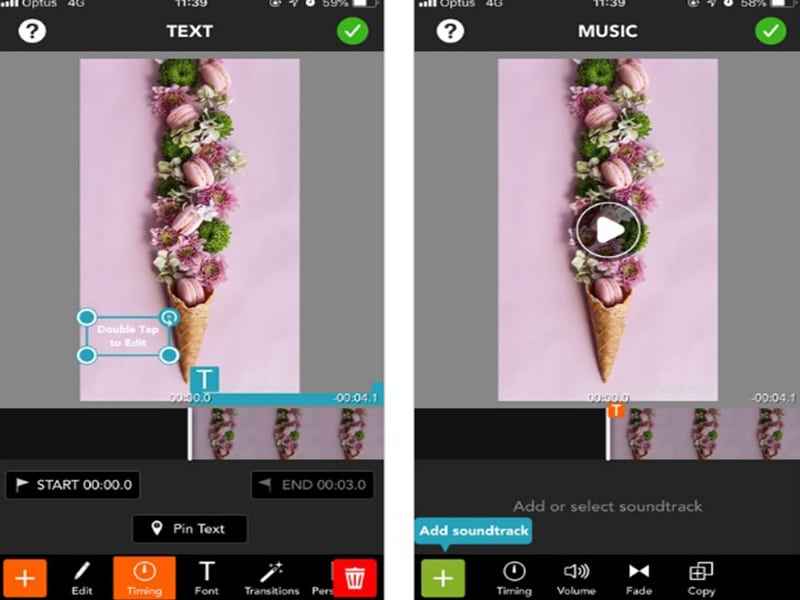
توجه: PicPlayPost یک نسخه آزمایشی 14 روزه ارائه میدهد، و پس از آن باید اشتراک ماهانه بخرید.
برای iOS و Android در دسترس است.
18) MixKit
درحالیکه ازنظر فنی یک برنامه نیست، ما میخواهیم MixKit را برای بالا بردن سطح اینستاگرام در یک چشم به هم زدن، معرفی کنیم! این برنامه شامل تعداد زیادی کلیپهای ویدئویی رایگان (بله، منظور ما کاملاً رایگان است) است، که میتوانید از آنها برای افزایش تولید فیلم و ایجاد پستهای جذاب استفاده کنید.حتی یک فیلتر تصویری عمودی وجود دارد که میتوانید برای یافتن محتوای مناسب برای استوریهای اینستاگرام خود استفاده کنید!

بهترین برنامههای ویرایش ویدئوی اینستاگرام برای عناوین و نوشتهها
میدانستید که ۸۵% ویدئوهای فیسبوک بدون صدا هستند؟ و این ترندی است که در اینستاگرام هم منعکسشده است! هنگامیکه مردم در فید و استوریهای شما میچرخند، اگر ویدئوی شما سخنرانی یا صدایی خارجی دارد، میخواهید که آنها بمانند و به نگاه کردن ادامه دهند، حتی اگر نتوانند صدا را بلند کنند! اضافه کردن زیرنویس به پستهای ویدئویی میتواند به نگهداشتن مخاطبان شما در پستهای ویدئویی کمک کند. بعلاوه، روشی ساده و سریع برای کاربرپسند کردن محتوای ویدئویی شما برای افرادی با نقص شنوایی است.
19) Clipomatic
Clipomatic یکی از سادهترین راهها برای اضافه کردن زیرنویس به استوری ها و فیلمهای اینستاگرام شما است. تمام آنچه که شما باید انجام دهید این است که با دوربین صحبت کنید سپس صدای شما برداشتهشده و به زیرنویس تبدیل میشود! بعلاوه میتوانید سبک زیرنویس را انتخاب کنید و فیلترهای هنری را به فیلمهای خود اضافه کنید! این برنامه برای بیش از 25 زبان در دسترس است!
20) Anchor Video
اگر پادکست دارید، Anchor Video را بررسی کنید! Anchor Video آخرین افزونه به خانواده برنامه Anchor است، که به کاربران اجازه میدهد تا محتوای صوتی را به ویدئوهای متحرک تبدیل کنند! این بدان معناست که اگر یک پادکست عالی، صدایی از یک مصاحبه یا رویداد سخنرانی دارید که میخواهید در رسانههای اجتماعی به اشتراک بگذارید، میتوانید بهترین قطعههای صوتی را برای نمایش انتخاب کنید و یک فیلم جذاب و ساده با نسخه متنی برای پست کردن ایجاد کنید!
فقط محتوای صوتی خود را در برنامه ضبط یا بارگذاری کنید، متن را تنظیم کنید، و سپس فیلمهای متحرکی را انتخاب کنید که متناسب با فید شما باشد!
برای iOS و Android در دسترس است.
محتوای ویدئویی در اینستاگرام در حال رشد است، بنابراین اکنون زمان آن است که آن را با محتوای خود امتحان کنید، و فیلمهای خود را ویرایش کنید تا متناسب با فید شما شود و فیلمهای پویاتری را با فالوورهای خود به اشتراک بگذارید!
فراموش نکنید که پس از ویرایش ویدئوهای خود، میتوانید پستهای ویدئویی اینستاگرام خود را با Later زمانبندی و به صورت خودکار منتشر کنید. مثل کاری که با عکسهای خود انجام میدهید! فقط کافی ست فایل ویدئویی خود را از کلکسیون رسانه به تقویم خود بکشید، یک تصویر کوچک از فیلم خود انتخاب کنید و یک زمان و تاریخ برای پست کردن بگذارید!
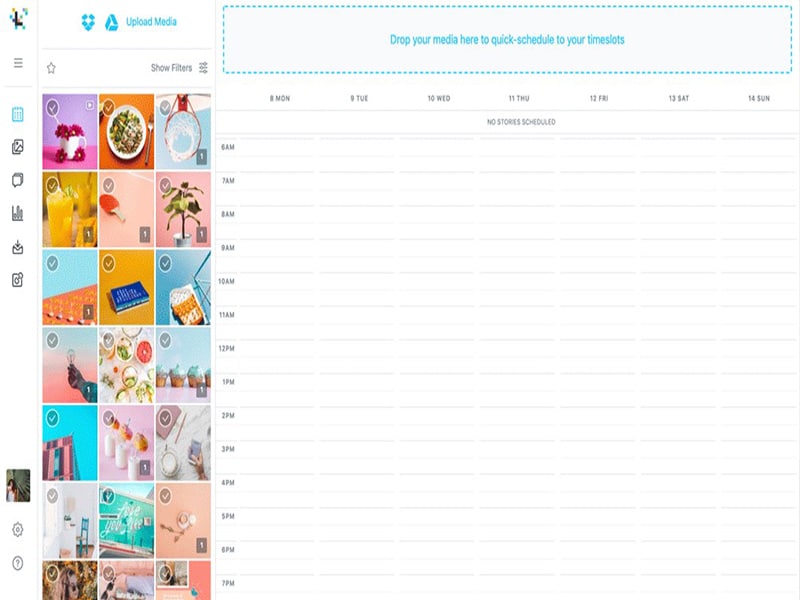
بعلاوه، میتوانید پیشنمایش ظاهر ویدئوی خود را در فید ببینید، بنابراین هیچ مرحلهای را برای زیباییشناسی اینستاگرام از دست نمیدهید!


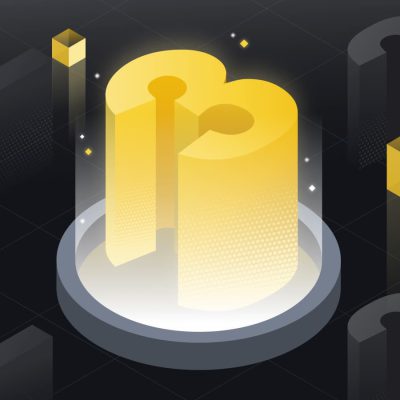
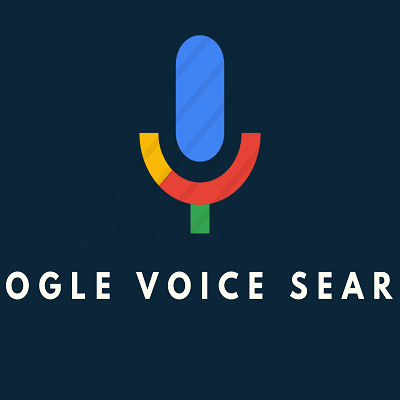



دیدگاهتان را بنویسید